O que está causando esses pop-ups
Relatório de usuários que Stags.bluekai.com pop-ups estão aparecendo quando eles estão visitando eBay enquanto estiver usando o navegador Safari. O pensamento imediato quando via esses anúncios regularmente seria que algum tipo de infecção fez uma casa sobre o dispositivo, mas isso é improvável que seja o caso. BlueKai é uma empresa legítima que oferece serviços relacionados à coleta de dados de terceiros.
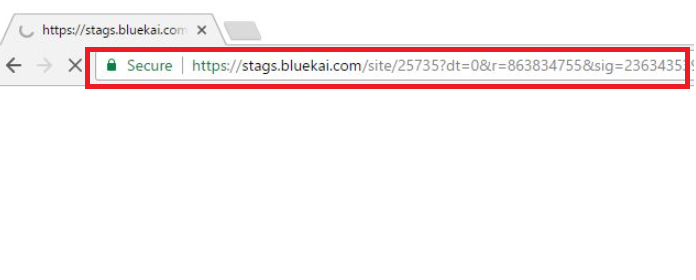
Essencialmente, se você pegar seu cookie de rastreamento, vai acompanhar a sua navegação e depois vender essa informação para que outras empresas poderiam oferecer-lhe mais anúncios personalizados. Geralmente, os usuários nem percebe que isto está acontecendo, mas recentemente, ao visitar o site de compras eBay, os usuários estão relatando que um pop-up aparece dizendo o que safari não pode verificar a identidade do site. Basicamente, isso significa que Stags.bluekai.com não tem um certificado válido. Assim que os pop-ups não são causadas por alguma infecção de malware ou spyware no seu computador, você só tem um cookie de rastreamento, o que você precisa para se livrar. Se você deseja excluir Stags.bluekai.com pop-ups, você precisará se livrar dos cookies.
Do BlueKai rastreamento é questionado por algumas pessoas porque quando usuários buscar o cookie de acompanhamento, eles não são informados sobre isso. Eles vão sobre sua navegação regular, enquanto o cookie está controlando tudo. Nenhum mal será feito a seu computador se você manter este cookie, e embora suas práticas são bastante questionáveis, BlueKai certamente não é a primeira empresa a fazer isso. No entanto, se você quiser excluir Stags.bluekai.com pop-ups quando no eBay, você precisará se livrar do cookie.
remoção de Stags.bluekai.com
A fim de parar o pop-up de aparecer, você pode querer tentar excluir todos os cookies de BlueKai. Não é difícil de fazer, aberto de safári, pressione ‘Safari’ (na barra de ferramentas na parte superior da tela) -> Preferências -> privacidade. Na imprensa ‘Cookies e outros dados do site’ em detalhes. Procurar todos os cookies BlueKai e removê-los. Também recomendamos limpar seus caches. Aberto de safári, pressione ‘Safari’ (na barra de ferramentas na parte superior da tela) -> Preferências -> avançado. No fundo, marque a caixa que diz ‘Mostrar desenvolver menu na barra de menu’. Na barra de ferramentas na parte superior da tela, um menu de ‘Desenvolver’ deveria ter aparecido. Desenvolver -> Caches vazios. Isso deve remover Stags.bluekai.com pop-ups. Você também deve verificar o seu computador com algum tipo de software anti-spyware, só para ter certeza de que você não tem qualquer tipo de adware ou infecção semelhante.
Offers
Baixar ferramenta de remoçãoto scan for Stags.bluekai.comUse our recommended removal tool to scan for Stags.bluekai.com. Trial version of provides detection of computer threats like Stags.bluekai.com and assists in its removal for FREE. You can delete detected registry entries, files and processes yourself or purchase a full version.
More information about SpyWarrior and Uninstall Instructions. Please review SpyWarrior EULA and Privacy Policy. SpyWarrior scanner is free. If it detects a malware, purchase its full version to remove it.

Detalhes de revisão de WiperSoft WiperSoft é uma ferramenta de segurança que oferece segurança em tempo real contra ameaças potenciais. Hoje em dia, muitos usuários tendem a baixar software liv ...
Baixar|mais


É MacKeeper um vírus?MacKeeper não é um vírus, nem é uma fraude. Enquanto existem várias opiniões sobre o programa na Internet, muitas pessoas que odeiam tão notoriamente o programa nunca tê ...
Baixar|mais


Enquanto os criadores de MalwareBytes anti-malware não foram neste negócio por longo tempo, eles compensam isso com sua abordagem entusiástica. Estatística de tais sites como CNET mostra que esta ...
Baixar|mais
Quick Menu
passo 1. Desinstale o Stags.bluekai.com e programas relacionados.
Remover Stags.bluekai.com do Windows 8 e Wndows 8.1
Clique com o botão Direito do mouse na tela inicial do metro. Procure no canto inferior direito pelo botão Todos os apps. Clique no botão e escolha Painel de controle. Selecione Exibir por: Categoria (esta é geralmente a exibição padrão), e clique em Desinstalar um programa. Clique sobre Speed Cleaner e remova-a da lista.


Desinstalar o Stags.bluekai.com do Windows 7
Clique em Start → Control Panel → Programs and Features → Uninstall a program.


Remoção Stags.bluekai.com do Windows XP
Clique em Start → Settings → Control Panel. Localize e clique → Add or Remove Programs.


Remoção o Stags.bluekai.com do Mac OS X
Clique em Go botão no topo esquerdo da tela e selecionados aplicativos. Selecione a pasta aplicativos e procure por Stags.bluekai.com ou qualquer outro software suspeito. Agora, clique direito sobre cada dessas entradas e selecione mover para o lixo, em seguida, direito clique no ícone de lixo e selecione esvaziar lixo.


passo 2. Excluir Stags.bluekai.com do seu navegador
Encerrar as indesejado extensões do Internet Explorer
- Toque no ícone de engrenagem e ir em Gerenciar Complementos.


- Escolha as barras de ferramentas e extensões e eliminar todas as entradas suspeitas (que não sejam Microsoft, Yahoo, Google, Oracle ou Adobe)


- Deixe a janela.
Mudar a página inicial do Internet Explorer, se foi alterado pelo vírus:
- Pressione e segure Alt + X novamente. Clique em Opções de Internet.


- Na guia Geral, remova a página da seção de infecções da página inicial. Digite o endereço do domínio que você preferir e clique em OK para salvar as alterações.


Redefinir o seu navegador
- Pressione Alt+T e clique em Opções de Internet.


- Na Janela Avançado, clique em Reiniciar.


- Selecionea caixa e clique emReiniciar.


- Clique em Fechar.


- Se você fosse incapaz de redefinir seus navegadores, empregam um anti-malware respeitável e digitalizar seu computador inteiro com isso.
Apagar o Stags.bluekai.com do Google Chrome
- Abra seu navegador. Pressione Alt+F. Selecione Configurações.


- Escolha as extensões.


- Elimine as extensões suspeitas da lista clicando a Lixeira ao lado deles.


- Se você não tiver certeza quais extensões para remover, você pode desabilitá-los temporariamente.


Redefinir a homepage e padrão motor de busca Google Chrome se foi seqüestrador por vírus
- Abra seu navegador. Pressione Alt+F. Selecione Configurações.


- Em Inicialização, selecione a última opção e clique em Configurar Páginas.


- Insira a nova URL.


- Em Pesquisa, clique em Gerenciar Mecanismos de Pesquisa e defina um novo mecanismo de pesquisa.




Redefinir o seu navegador
- Se o navegador ainda não funciona da forma que preferir, você pode redefinir suas configurações.
- Abra seu navegador. Pressione Alt+F. Selecione Configurações.


- Clique em Mostrar configurações avançadas.


- Selecione Redefinir as configurações do navegador. Clique no botão Redefinir.


- Se você não pode redefinir as configurações, compra um legítimo antimalware e analise o seu PC.
Remova o Stags.bluekai.com do Mozilla Firefox
- No canto superior direito da tela, pressione menu e escolha Add-ons (ou toque simultaneamente em Ctrl + Shift + A).


- Mover para lista de extensões e Add-ons e desinstalar todas as entradas suspeitas e desconhecidas.


Mudar a página inicial do Mozilla Firefox, se foi alterado pelo vírus:
- Clique no botão Firefox e vá para Opções.


- Na guia Geral, remova o nome da infecção de seção da Página Inicial. Digite uma página padrão que você preferir e clique em OK para salvar as alterações.


- Pressione OK para salvar essas alterações.
Redefinir o seu navegador
- Pressione Alt+H.


- Clique em informações de resolução de problemas.


- Selecione Reiniciar o Firefox (ou Atualizar o Firefox)


- Reiniciar o Firefox - > Reiniciar.


- Se não for possível reiniciar o Mozilla Firefox, digitalizar todo o seu computador com um anti-malware confiável.
Desinstalar o Stags.bluekai.com do Safari (Mac OS X)
- Acesse o menu.
- Escolha preferências.


- Vá para a guia de extensões.


- Toque no botão desinstalar junto a Stags.bluekai.com indesejáveis e livrar-se de todas as outras entradas desconhecidas também. Se você for unsure se a extensão é confiável ou não, basta desmarca a caixa Ativar para desabilitá-lo temporariamente.
- Reinicie o Safari.
Redefinir o seu navegador
- Toque no ícone menu e escolha redefinir Safari.


- Escolher as opções que você deseja redefinir (muitas vezes todos eles são pré-selecionados) e pressione Reset.


- Se você não pode redefinir o navegador, analise o seu PC inteiro com um software de remoção de malware autêntico.
Site Disclaimer
2-remove-virus.com is not sponsored, owned, affiliated, or linked to malware developers or distributors that are referenced in this article. The article does not promote or endorse any type of malware. We aim at providing useful information that will help computer users to detect and eliminate the unwanted malicious programs from their computers. This can be done manually by following the instructions presented in the article or automatically by implementing the suggested anti-malware tools.
The article is only meant to be used for educational purposes. If you follow the instructions given in the article, you agree to be contracted by the disclaimer. We do not guarantee that the artcile will present you with a solution that removes the malign threats completely. Malware changes constantly, which is why, in some cases, it may be difficult to clean the computer fully by using only the manual removal instructions.
